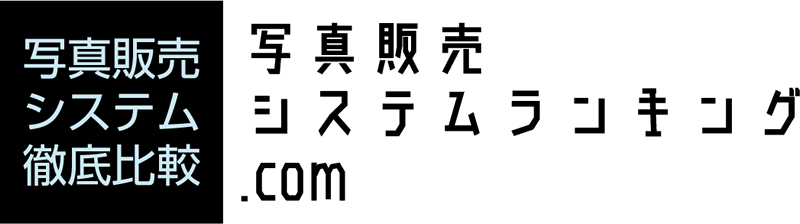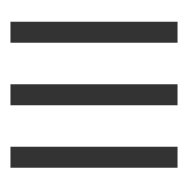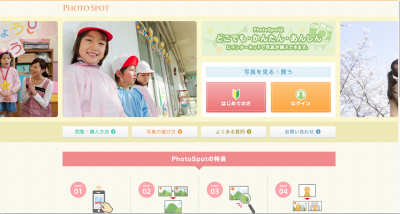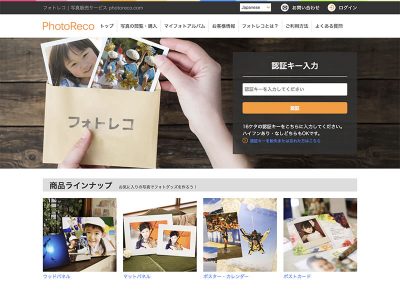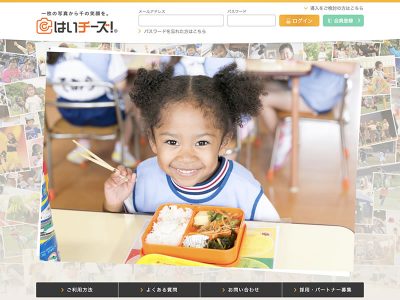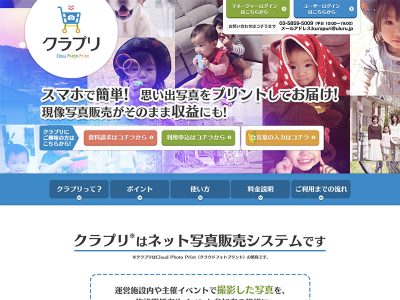「この画像、誰が撮ったの?」「元のサイズがほしい」「似ている写真を探したい」
そんなときに役立つのが 画像検索 です。
スマホでもパソコンでも簡単にできる機能ですが、「やり方が分からない」「なんとなく難しそう…」という声もよく聞きます。
初心者でもすぐにできる画像検索の方法を、写真サイトを使う人向けに分かりやすくご紹介します。
目次
そもそも「画像検索」って何ができるの?
画像検索には、大きく分けて 文字で検索する方法 と 画像そのものを使って検索する方法 の2つがあります。
①キーワード(文字)で画像を探す方法
「桜 背景」「赤ちゃん 笑顔」「冬の街並み」など、思い浮かんだ言葉を入力すると、そのイメージに合った写真が一覧で表示されます。
イメージに近づけたいときは、複数のキーワードを組み合わせるのがポイントです。
②画像そのものを使って検索する方法
これは、自分のスマホやSNSで見つけた写真を使って、「似ている画像」「元の投稿やサイト」「より大きいサイズの画像」などを調べられる便利な機能です。
例えば、以下のような検索のようなときに役だちます。
・SNSで見かけたおしゃれな写真の撮影者や出典を知りたい
・ネットで保存した画像の高画質版を探したい
・モデルさんが着ている服やアイテムのブランドを調べたい
・風景写真がどこの場所かロケ地を特定したい
スマホでできる!画像検索のやり方
ここでは Google 画像検索 を使った方法をご紹介します。
◎ キーワードで画像検索する(iPhone / Android)
①Googleアプリ または ブラウザ を開く
②検索窓に調べたい言葉を入力
③検索結果上部の 「画像」タブ をタップ
→ テーマに合った写真を一覧で見られます。
たとえば「ウェディング フォト」「冬 空 背景」など、
複数のキーワードを組み合わせると精度が上がります。
◎ 画像から検索する(iPhone / Android)
①調べたい画像を長押し
②「Googleで画像を検索」 をタップ(表示されない場合は共有 → Google レンズ)
→ 同じ・似ている画像、掲載サイトが表示されます。
パソコンでの画像検索(ドラッグ&ドロップで簡単!)
①ブラウザで Google画像検索 を開く
https://images.google.com/
②調べたい画像を、画面上に ドラッグ&ドロップ
→ その画像に関する情報が自動で表示されます。
画像検索を使うときのちょっとした注意点
著作権の確認を忘れずに
→ 特にブログ・SNS・印刷物で使う場合は「利用OKか」「商用利用可か」をチェックしましょう。
高画質画像がほしいときは“ツール”機能を使う
→ Google画像検索から
「ツール」→「サイズ」→「大」を選ぶと大きい画像だけ表示できます。